Встановлення D-Link DIR-300 B5 B6 і B7 F/W 1.4.1 і 1.4.3

- 3547
- 1019
- Mrs. Delbert D'Amore

Wi-Fi Router D-Link Dir-300 NRU Rev. B7
Якщо у вас є будь-який з маршрутизаторів D-Link, Asus, Zyxel або TP-Link, і постачальник Beeline, Rostelecom, House.Ru або TTK, і ви ніколи не налаштовуєте маршрутизатори Wi-Fi, використовуйте ці інтерактивні інструкції для налаштування маршрутизатора Wi-FiВи, як власник маршрутизатора Wi-Fi D-Link DIR-300 NRU B5, B6 або B7, Мабуть, у вас виникають певні труднощі з налаштуванням цього маршрутизатора. Якщо ви також є клієнтом Інтернет -провайдера Белін, Я не здивуюсь, що вас цікавить, як налаштувати DIR-300, щоб виключити постійну розбиття з'єднання. Крім того, судячи за коментарями щодо попередніх інструкцій, технічна підтримка Beeline говорить, що маршрутизатор не придбаний у них, вони можуть підтримувати лише власну прошивку, яку вони не будуть вилучені та оманливі, повідомляючи про це, наприклад , Dir 300 B6 не буде працювати з ними. Що ж, давайте проаналізуємо, як детально налаштувати маршрутизатор, крок -крок і з зображеннями; щоб не було відключень та інших проблем. (Відео інструкції можна переглянути тут)
На даний момент (весна 2013 р.) З випуском нового прошивки, більш відповідної версії лідерства тут: Встановлення маршрутизатора D-Link DIR-300
Всі фотографії в інструкціях можна збільшити, натиснувши на них мишею.Якщо ця інструкція допоможе вам (і це, безумовно, допоможе), я переконаю мене подякувати мені, поділившись посиланням на нього в соціальних мережах: ви знайдете посилання на це в кінці керівництва.
Для кого призначена ця інструкція
Для власників наступних моделей маршрутизаторів D-Link (інформація про модель доступна на наклейці, розташованій на нижній частині пристрою)- DIR-300 NRU Rev. B5
- DIR-300 NRU Rev. B6
- DIR-300 NRU Rev. B7
- Підключення PPPOE для Ростекома
- Онлам (Вперше) - Динамічний IP (або статичний у присутності відповідної послуги)
- Лелека (Togliatti, Samara) - PPTP + Динамічний IP, кроки "Адреса локальної адреси" необхідні, адреса сервера VPN - Сервер.Avtograd.Ру
- ... Ви можете написати в коментарях параметри для вашого постачальника, і я зроблю їх тут
Підготовка до налаштування

Прошивка для веб-сайту DIR-300 на D-Link
Оновлення з липня 2013 року: Нещодавно всі маршрутизатори D-Link DIR-300 вже зміцнюють 1.4.x, щоб ви могли пропустити кроки для завантаження прошивки та її оновлення та перейти до налаштування маршрутизатора нижче.
Оскільки в процесі налаштування ми переплутаємо маршрутизатор, що уникне багатьох можливих проблем, а також враховуючи, що ви читаєте цю інструкцію, а це означає, що ви підключені до Інтернету, перше, що ми завантажуємо останню версію Прошивка від ftp: // d- посилання.Ру .
Коли ви перейдете на цей сайт, ви побачите структуру папки. Ви повинні перейти в паб -> маршрутизатор -> dir -300_nru -> прошивка -> і далі в папку, що відповідає вашому апаратному перегляду маршрутизатора -b5, b6 або b7. У цій папці буде пристрій зі старою прошивкою, документом, попереджаючи, що встановлена версія прошивки повинна відповідати ревізії апаратного забезпечення маршрутизатора та самого файлу прошивки з розширенням .Смітник. Ми завантажуємо останню в будь -яку папку на комп’ютері. На момент написання цієї інструкції останні версії прошивки - 1.4.1 для B6 і B7, 1.4.3 для B5. Всі вони налаштовані однаково, що буде розглянуто пізніше.
Підключення маршрутизатора Wi-Fi
Примітка. Про всяк випадок, не підключайте кабель Інтернету на цьому етапі, щоб уникнути збоїв при зміні прошивки. Зробіть це відразу після успішного оновлення.
Маршрутизатор підключений наступним чином: Кабель Інтернет -провайдера - до Інтернет -гнізда, що включає синій дріт - з одним кінцем до порту комп'ютерної мережевої картки, інша в одному з роз'ємів LAN на задній панелі маршрутизатора.

Wi-Fi Router D-Link Dir-300 NRU Rev. B7 вигляд ззаду
Ви можете налаштувати маршрутизатор і без комп'ютера, але з планшета або навіть смартфона, використовуючи лише доступ до Wi-Fi, але зміна прошивки можлива лише за допомогою кабельного з'єднання.
Налаштування LAN на комп’ютері
Ви також повинні переконатися, що параметри з'єднання в локальній мережі вашого комп'ютера повинні бути правильно впевнені, якщо ви не впевнені, які параметри встановлені в ньому, не забудьте зробити цей крок:- Windows 7: Start -> Панель управління -> Перегляд стану мережі та завдань (або Центру управління мережами та загального доступу, залежно від вибору параметра відображення) -> Зміна параметрів адаптера. Ви побачите список з'єднань. Правильна кнопка миші Клацніть на "Підключення в локальній мережі", а потім у контекстному меню, яке з’явиться - властивості. У списку з'єднувальних компонентів виберіть "Інтернет -протокол версії 4 TCP/IPv4", клацніть правою кнопкою миші, а потім властивості. У властивостях цього з'єднання слід встановити: Отримати IP -адресу автоматично, адреса серверів DNS також автоматично, як відображається на малюнку. Якщо це не так, встановіть відповідні налаштування та натисніть кнопку Зберегти.
- Windows XP: Все так само, як і для Windows 7, але список з'єднань знаходиться на запуску -> Панель управління -> Мережеві з'єднання
- Mac OS X: Клацніть на Apple, виберіть "Налаштування системи" -> Мережа. У елементі конфігурація з'єднання повинна бути "використанням DHCP"; IP -адреси, DNS та маска підмережі не потрібно встановлювати. Застосовувати.

Налаштування IPv4 для DIR-300 B7
Оновлення прошивки
Якщо ви придбали використаний маршрутизатор або вже намагалися налаштувати його самостійно, я рекомендую перед тим, як запустити його, опустити його до заводських налаштувань, натискаючи та тримаючи на задній панелі тонку кнопку скидання на задній панелі приблизно 5-10 секунд.
Відкрийте будь -який Інтернет -браузер (Internet Explorer, Google Chrome, Mozilla Firefox, Yandex.Браузер тощо.D.) та введіть наступну адресу до рядка адреси: http: // 192.168.0.1 (і ви можете просто натиснути на це посилання та вибрати "Відкрити на новому вкладці"). Як результат, ви побачите вікно входу та введення пароля для маршрутизатора.
Зазвичай на DIR-300 NRU Rev. B6 та B7 у продажу, прошивка 1 встановлюється.3.0, і це вікно буде виглядати так:

Для DIR 300 B5 він може виглядати так само, як вище, або може відрізнятися і, наприклад, мати наступний тип прошивки 1.2.94:
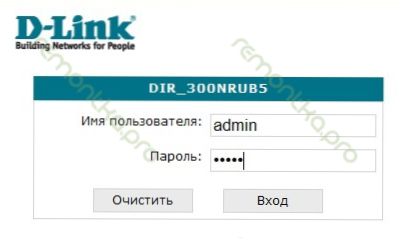
DIR-300 NRU B5 Введення
Введіть той самий стандартний вхід та пароль (вони вказані на наклейці внизу маршрутизатора): адміністратор. І ми потрапляємо на сторінку Налаштування.

D-link dir-300 rev. B7 - Панель адміністрації
У випадку B6 та B7 з прошивкою 1.3.0 Потрібно перейти до "Налаштування вручну" -> Система -> Оновлення. У B5 з однаковою прошивкою все те саме. Для попередньої прошивки маршрутизатора B5 шлях буде майже однаковим, за винятком того, що не потрібно буде вибрати "налаштувати".
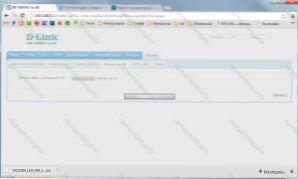
Процес оновлення прошивки DIR-300 NRU
У полі для вибору оновленого файлу натисніть "огляд" та вкажіть шлях до раніше завантаженої офіційної прошивки D-Link. Далі це логічно, "оновлення". Ми чекаємо кінця оновлення, після чого можливі такі параметри:
- Ви побачите повідомлення про те, що пристрій готовий, і вам буде запропоновано ввести та підтвердити новий (не стандартний адміністратор пароля) для доступу до налаштувань DIR-300 DIR-300 NRU. Ми вводимо та підтверджуємо.
- Нічого не відбудеться, хоча, мабуть, оновлення вже минуло. У цьому випадку просто перейдіть до 192.168.0.1, введіть за замовчуванням вхід та пароль, і вас також запрошують змінити.
Налаштування прошивки 1.4.1 і 1.4.3
Не забудьте підключити кабель провайдера Інтернету перед початком створення з'єднання.24.12.2012 на офіційному веб -сайті з'явилися нові версії прошивки - 1.4.2 і 1.4.4 відповідно. Налаштування схоже.
Отже, перед вами налаштування Wi-Fi Wi-Fi D-Link DIR-300 NRU з оновленою прошивкою. Ви можете встановити російську мову інтерфейсу, використовуючи відповідне меню праворуч вгорі.
Налаштування L2TP для Beeline

D-Link DIR-300 B7 з прошивкою 1.4.1
У нижній частині екрана основних налаштувань виберіть: Розширені налаштування та перейдіть на наступну сторінку: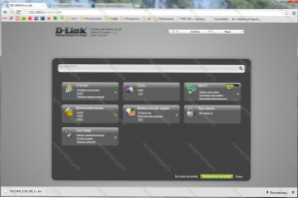
Розширені налаштування на прошивці 1.4.1 і 1.4.3
Зміна налаштувань LAN
Цей крок не потрібен, але з ряду причин я вважаю, що його не слід пропустити. Дозвольте пояснити: у власній прошивці з Beeline замість стандарту 192.168.0.1 встановлено 192.168.1.1 і це, я думаю, ні. Можливо, для деяких регіонів країни це є необхідною умовою для нормальної роботи з'єднання. Наприклад, один із постачальників у моєму місті має це. Отже, ми це зробимо. Це не зашкодить йому - точно, але, можливо, позбавиться від можливих проблем із з'єднанням.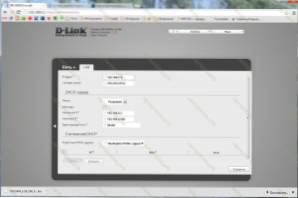
Налаштування локальної мережі, що з'єднуються на новій програмній програмі
Вибір мережі - LAN та змініть IP -адресу на 192.168.1.1. Натисніть "Зберегти". Лампа лампочки засвітиться вгорі, яка продовжує встановлювати маршрутизатор для встановлення налаштувань та перезавантаження. Клацніть "Зберегти та перезапустити", чекайте кінця перезавантаження, перейдіть до нової адреси 192.168.1.1 і поверніться до розширених налаштувань (перехід може відбуватися автоматично).Налаштування Ван
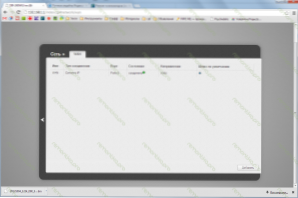
Wann Rourter Конвентер DIR-300
Вибір мережі - WAN і перегляньте список з'єднань. В якому, на цьому етапі, має бути лише один динамічний IP типу підключення в стані "підключений". Якщо з якихось причини він зламаний, переконайтеся, що правильне з'єднання кабелю Beeline до порту Інтернету вашого маршрутизатора. Натисніть "Додати".
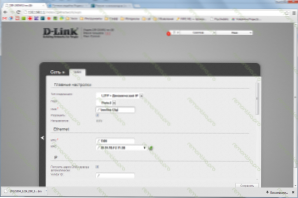
Встановлення з'єднання L2TP для Beeline
На цій сторінці в точці підключення слід вибрати L2TP + динамічний IP, що використовується на Beeline. Ви також можете ввести ім'я з'єднання, яке може бути будь -яким. У моєму випадку - Beeline L2TP.
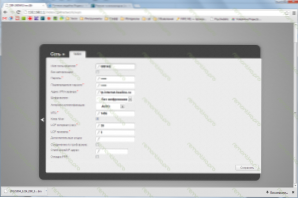
Адреса сервера VPN для Beeline (натисніть, щоб збільшити)
Прокрутіть цю сторінку нижче. Наступне, що ми повинні налаштувати, - це ім'я користувача та пароль для підключення. Введіть дані, отримані від постачальника. Також введіть адресу сервера VPN - TP.Інтернет.Белін.Ру. Клацніть "Зберегти", а потім збережіть ще раз вгорі, біля лампочки.
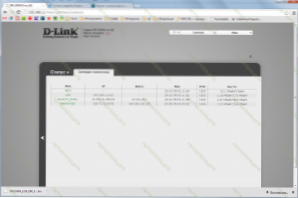
Усі з'єднання підключені та працюють
Тепер, якщо ви повернетесь на сторінку розширених налаштувань і виберете статистику стану - мережу, ви побачите список активних з'єднань та з'єднання, яке ви тільки що створили серед них. Вітаємо: доступ до Інтернету вже є. Давайте перейдемо до налаштувань точки доступу Wi-Fi.
Встановлення Wi-Fi
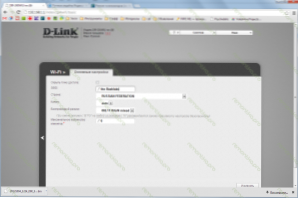
Налаштування Wi-Fi DIR-300 з прошивкою 1.4.1 і 1.4.3 (натисніть, щоб збільшити)
Ми переходимо до Wi -fi - основні налаштування та вводимо назву точки доступу для бездротового з'єднання або іншим чином SSID. Будь -який на ваш розсуд, від латинських символів та цифр. Клацніть, щоб змінити.
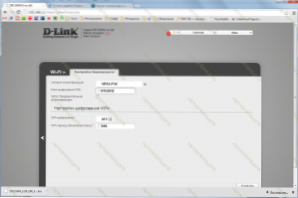
Налаштування безпеки Wi -Fi
Тепер ви також повинні змінити налаштування безпеки Wi-Fi, щоб треті сторони не могли використовувати ваше з'єднання з Інтернетом. Для цього перейдіть у параметри безпеки Wi-Fi точки доступу, виберіть тип аутентифікації (рекомендую WPA2-PSK) та введіть потрібний пароль (принаймні 8 символів). Ми зберігаємо налаштування. Готовий, тепер ви можете підключитися до Інтернету з ноутбука, планшета, смартфона та інших пристроїв Wi-Fi. Для цього виберіть свою точку доступу у списку доступних бездротових мереж та підключіть за допомогою заданого пароля.
Налаштування IPTV та підключення смарт -телевізора
Налаштування IPTV від Beeline не представляє нічого складного. Ви повинні вибрати відповідний елемент у меню розширених налаштувань, а потім вибрати порт локальної мережі на маршрутизаторі, де префікс буде підключений і налаштування будуть збережені.
Що стосується смарт-телевізора, залежно від телевізійної моделі, ви можете підключитися до послуг як за допомогою доступу до Wi-Fi, так і з’єднання телевізора з кабелем з будь-яким із портів маршрутизаторів (крім того, що налаштовано для IPTV, якщо є один. Аналогічно, з'єднання для ігрових консолей - Xbox 360, Sony PlayStation 3.
Uff, здається, все! Використання
